
Uno de los problemas más comunes que enfrenta el usuario de la PC se está colgando. A veces este problema simplemente no da al trabajo. Polbie, si después de reiniciar la re-situación no ocurre, pero peor aún cuando este fenómeno comienza a repetir con la frecuencia de frecuencia. Vamos a resolverlo por qué una computadora portátil está colgada o una computadora estacionaria con Windows 7, así como definir la solución al problema especificado.
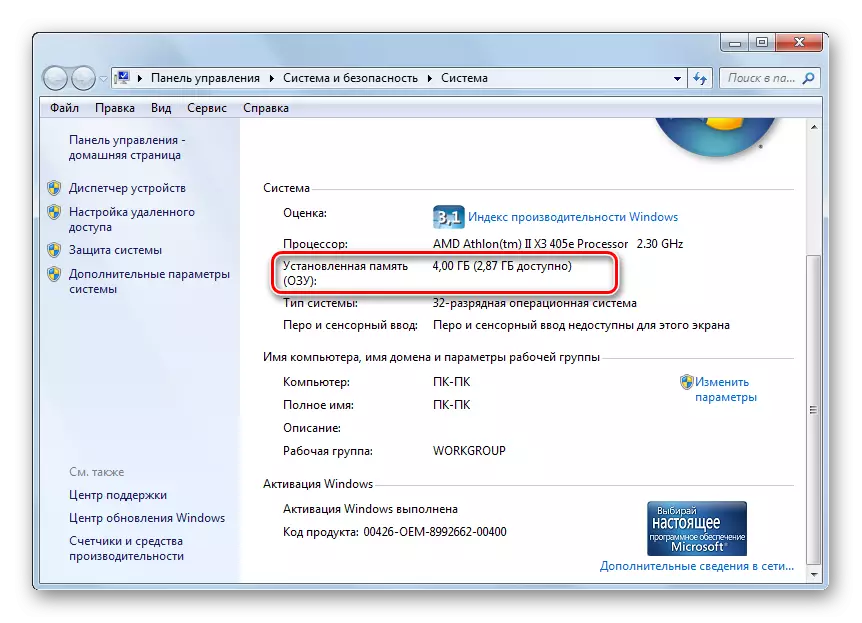
Además, la RAM funciona, si se desbordan, puede realizar un archivo de paginación especial ubicado en la PC Winchester.
- Para ver su tamaño, en el lado izquierdo de la ventana "Sistema" de la ventana ya familiar, haga clic en "Parámetros avanzados del sistema".
- Se lanza la ventana "Propiedades del sistema". Ir a la sección "Avanzada". En el bloque "VELOCIDAD", presione el elemento "Parámetros".
- En la ventana Empliar "Configuración de rendimiento", muévase a la sección "Avanzado". En el bloque "Memoria virtual" y se indicará la magnitud del archivo de localización.



¿Por qué todos nos enteramos? La respuesta es simple: si el tamaño de la memoria que se requiere para funcionar, todas las aplicaciones y procesos que se ejecutan en el momento de la computadora se acercarán o excederán el monto total de la RAM disponible y el archivo de paginación, el sistema se colgará. Vea cuánto pueden ser los procesos que se ejecutan en la PC a través del "Administrador de tareas".
- Haga clic en la "Barra de tareas" Pkm. En el menú que aparece, seleccione "Ejecutar el Administrador de tareas".
- Se abre la ventana del Administrador de tareas. Ir a la pestaña "Procesos". En la columna Memoria se mostrará la cantidad de memoria que se dedica a un proceso específico. Si se acerca a la suma del volumen de RAM y el archivo de paginación, el sistema se colgará.
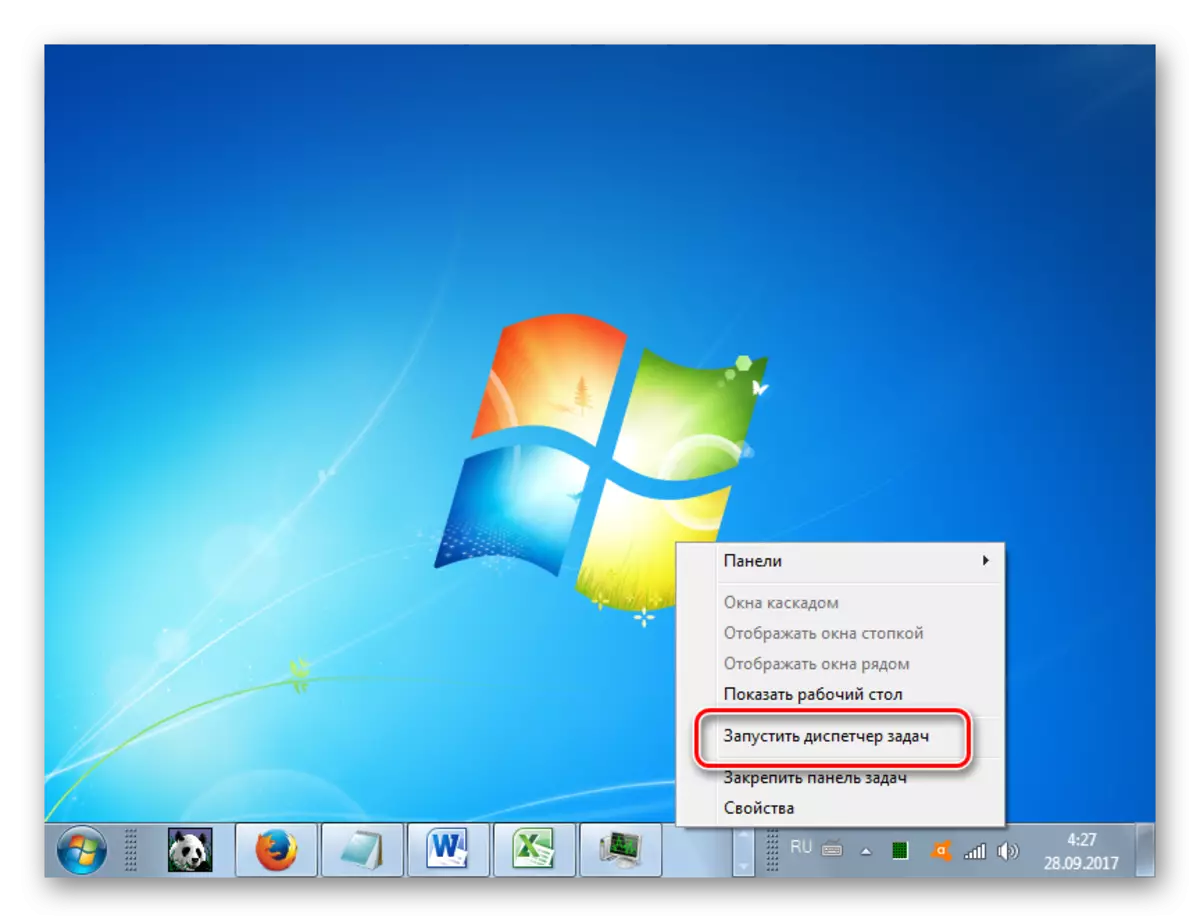

¿Qué hacer en este caso? Si el sistema depende "apretado" y esta posición se conserva durante mucho tiempo, entonces la salida es un reinicio en frío, es decir, presione el botón ubicado en la unidad del sistema, que es responsable de reiniciar la PC. Como usted sabe, al reiniciar o desactivar la computadora, la memoria operativa se limpia automáticamente en ella y, por lo tanto, después de la activación, debe funcionar normalmente.
Si la computadora reacciona al menos un poco o a veces devuelve al menos algunos de los rendimientos, entonces existe la oportunidad de corregir la situación y sin reiniciar. Para hacer esto, llame a "Administrador de tareas" y elimine un proceso que toma demasiadas RAM. Pero el desafío del "Gestor de tareas" a través del "Panel de control" en el caso de congelaciones puede demorar en mucho tiempo, ya que requiere la ejecución de varias manipulaciones. Por lo tanto, producimos un desafío de manera más rápida presionando la combinación CTRL + SHIFT + ESC.
- Después de lanzar el "Administrador" en la pestaña Procesos, centrándose en los datos en la columna "Memoria", encuentre el elemento más "voraz". Lo principal es que no constituye un proceso del sistema. Si tiene éxito, entonces para su comodidad puede hacer clic en el nombre "Memoria" para crear procesos en orden descendente de consumo de memoria. Pero, como lo demuestra la práctica, en las condiciones de congelación, tales manipulaciones son un gran lujo y, por lo tanto, puede ser más fácil detectar visualmente el objeto deseado. Después de encontrarlo, seleccione este elemento y presione el "proceso completo" o el botón Eliminar en el teclado.
- Se abre un cuadro de diálogo en el que se escribirán todas las consecuencias negativas de la finalización forzada del programa seleccionado. Pero como no tenemos nada más, presione "Complete el proceso" o haga clic en el botón Entrar en el teclado.
- Después de que se complete el proceso más "voraz", el sistema cuelga debe detenerse. Si la computadora continúa disminuyendo la velocidad, intente detener algún otro programa intensivo de recursos. Pero estas manipulaciones ya deberían llevarse a cabo mucho más rápido que en el primer caso.
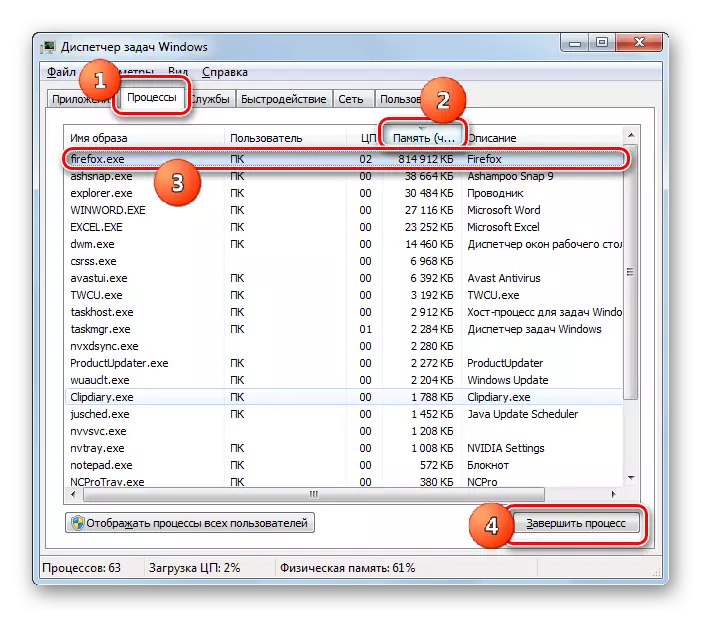

Por supuesto, si la colgadura ocurre con relativa rara vez, el reinicio o la manipulación en el "Administrador de tareas" puede servir como una forma de salir de la situación. Pero, ¿qué hacer, si con un fenómeno similar se reúne con bastante frecuencia y la razón de esto, como lo descubriste, es la falta de RAM? En este caso, se deben tomar algunas medidas preventivas, lo que permitirá o reducirá significativamente el número de tales casos, o eliminará completamente de ellos. No es necesario tomar todos los pasos que se enumeran a continuación. Es suficiente para completar uno o más de ellos, y luego ver el resultado.
- La salida más obvia es agregar la RAM a una computadora instalando una barra de RAM adicional o una barra más grande para una unidad de sistema. Si la causa del problema es los problemas de este dispositivo, entonces esta es la única manera de resolverlo.
- Limite el uso de aplicaciones intensivas en recursos, no comience al mismo tiempo muchos programas y pestañas del navegador.
- Aumente el tamaño del archivo de paginación. Para hacer esto, en la sección "Avanzado" del ya familiar para nosotros, la velocidad de los parámetros de velocidad en el bloque "Memoria virtual", haga clic en el elemento "Cambiar ...".

Se abre la ventana "Memoria virtual". Seleccione un disco donde se coloque o desea organizar el archivo de paginación, detenga el botón de radio en la posición "Especificar" y en el área de tamaño máximo y el área de "tamaño mínimo" para impulsar los mismos valores que serán más grandes que esa posición antes. Luego presione OK.
- Eliminar de AutoRun rara vez utilizado o programas intensivos en recursos que se cargan con el inicio del sistema.

Leer más: Configuración de aplicaciones de autorun en Windows 7
La ejecución de estas recomendaciones reducirá significativamente la cantidad de casos colgando del sistema.
LECCIÓN: Limpieza de RAM en Windows 7
Causa 2: carga de CPU
El sistema cuelga puede ser causado por la carga de trabajo del procesador central. Si esto también se puede verificar en la pestaña Procesos en el Administrador de tareas. Pero esta vez presta atención a los valores en la columna CPU. Si el valor de uno de los elementos o la suma de los valores de todos los elementos se está acercando al 100%, entonces esta es la causa del mal funcionamiento.

Esta situación puede causar diversos factores:
- Un procesador central débil, no calculado bajo las tareas;
- Lanzar una gran cantidad de aplicaciones intensivas en recursos;
- Programas de conflicto;
- Actividad viral.
Sobre la cuestión de la actividad viral, descubriremos en detalle al considerar una razón separada. Ahora veremos qué hacer si otros factores sirvieron como una fuente de congelación.
- En primer lugar, intente completar el proceso que envía la CPU a través del "Administrador de tareas", así como se mostró anteriormente. Si esta acción falla, reinicie la computadora. Si el programa que carga el procesador se agrega al inicio, asegúrese de eliminarlo desde allí, de lo contrario, se iniciará constantemente al inicio de la PC. Intenta no usarlo en el futuro.
- Si observa que se produce un fuerte aumento en la carga en la PC solo cuando se inicia una cierta combinación de programas, lo más probable es que entren en conflicto entre ellos. En este caso, ya no los convierte simultáneamente.
- La forma más radical de resolver el problema es reemplazar la placa base analógica con un procesador más poderoso. Pero es necesario considerar que incluso esta opción no ayudará si la causa de la sobrecarga de la CPU es un virus o conflicto de programas.
Razón 3: Subir el disco Subir
Otra fuente frecuente de congelación es la carga del disco del sistema, es decir, esa partición del disco duro en el que se instala Windows. Con el fin de verificar si es posible ver la cantidad de espacio libre en él.
- Haga clic en "Inicio". Y vaya a la "computadora" a usted ya familiar. Esta vez necesitas hacer clic en eso no está bien, pero el botón izquierdo del ratón.
- Se abre una ventana de "computadora", en la que hay una lista de discos conectados a la PC, con información sobre su volumen y el lugar gratuito restante. Encuentre el disco del sistema en el que se instale Windows. La mayoría de las veces, está indicada por la letra "C". Mira la información sobre la cantidad de espacio libre. Si este valor es inferior a 1 GB, entonces con una alta probabilidad, se puede decir que es este hecho que fue la razón de la Cuelga.


La única salida de la situación actual se puede limpiar un disco duro de basura y archivos innecesarios. Es necesario que el tamaño del espacio libre en ella supere al menos 2 a 3 GB. Es un volumen que proporcionará un trabajo relativamente cómodo en la computadora. Si las manipulaciones de limpieza no se pueden realizar debido a la colgada rígida, reinicie el sistema. Si esta acción no ayuda, tendrá que limpiar el disco duro, conectándolo a otra PC o ejecute utilizando LiveCD o LiveUSB.
Puede tomar las siguientes acciones para limpiar el disco:
- Transferir archivos a granel, como películas o juegos, a otro disco;
- Limpie completamente la carpeta "TEMP" ubicada en el directorio de Windows en el disco;
- Use un sistema especial para limpiar el sistema, como CCleaner.


La ejecución de estas manipulaciones ayudará a deshacerse de los cuellos.
Además, como una herramienta opcional para aumentar la velocidad de la computadora, puede usar la desfragmentación del disco duro. Pero debe recordarse que este procedimiento en sí no podrá deshacerse de las congelaciones. Solo ayudará a acelerar el sistema, y limpiará el disco duro en el caso de las abrascoflows, en cualquier caso.
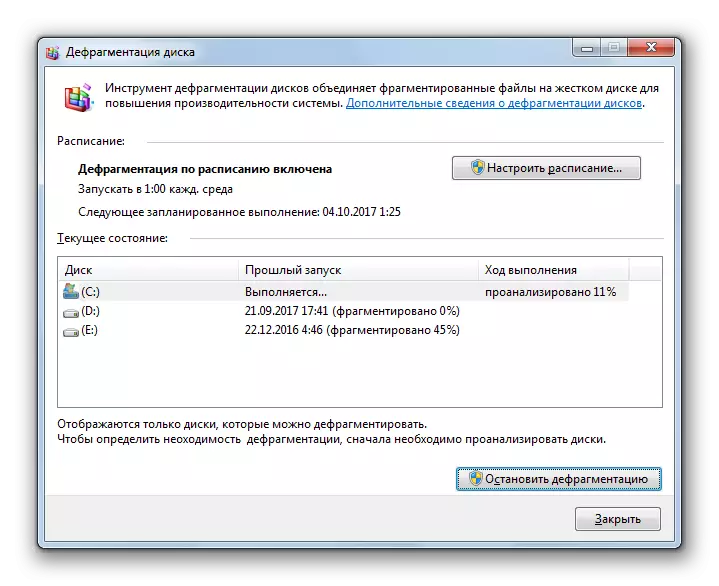
LECCIÓN: Cómo limpiar la ubicación en la unidad C en Windows 7
Causa 4: Virus
La actividad viral también puede causar una computadora colgada. Los virus pueden hacer esto creando una carga en la CPU, el uso de un gran número de RAM, daños a los archivos del sistema. Por lo tanto, al observar los casos permanentes de la PC se cuelga, es necesario probarlo por la presencia de código malicioso.
Como saben, escaneando una computadora infectada con antivirus, que se instala en él, rara vez le permite detectar el virus incluso si es presencia. En nuestra situación, el caso se complica por el hecho de que el sistema se congela, y esto está garantizado para no permitir que la utilidad antivirus realice sus funciones inmediatas. Solo hay una salida: conecte el disco duro de la PC que se sospecha de infección, a otro dispositivo y escanee con una aplicación especializada, como el Dr.Web CUREEIT.

En caso de detección de la amenaza, actúe de acuerdo con las indicaciones del programa. La limpieza del sistema de virus le permitirá establecer un robot normal de la computadora solo si no dañaron los archivos de sistemas importantes. De lo contrario, será necesario volver a instalar el sistema operativo.
Causa 5: Antivirus
Ni paradójica, pero a veces la causa del colgante puede ser el antivirus instalado en su PC. Esto puede suceder debido a diversos factores:
- Las capacidades técnicas de la computadora no cumplen con los requisitos del antivirus, y, simplemente hablando, PC es demasiado débil para él;
- Programa antivirus Conflicto con el sistema;
- Conflicto antivirus con otras aplicaciones.
Para verificar si es, apague el programa antivirus.
Leer más: Cómo deshabilitar temporalmente Antivirus

Si, después de este caso, los bloqueos se detuvieron repetidos, entonces significa que es mejor proteger la PC de los programas maliciosos e intrusos para usar otros productos de software.
Causa 6: Fallo de equipo
A veces, la causa de la computadora cuelga puede convertirse en una falla del equipo conectado: teclado, ratón, etc. Especialmente la alta probabilidad de tales fallas en caso de daños en el disco duro en el que se instala Windows.
Si tiene sospechas de este tipo de factores, debe desactivar el dispositivo apropiado y ver cómo funciona el sistema sin él. Si no tiene tiempo después de eso, no se observan fallas, entonces es mejor que reemplace el dispositivo sospechoso a otro. El uso de dispositivos defectuosos conectados a la PC puede llevar a problemas mucho más graves que los habituales.
A veces, la causa del bloqueo puede ser un voltaje estático creado dentro de la unidad del sistema. En este caso, se recomienda limpiar la computadora del polvo, y el bloqueo en sí mismo. Por cierto, el polvo también puede servir como un factor de sobrecalentamiento, lo que afecta negativamente la velocidad del trabajo.
Como podemos ver, las razones de las cuelgas de la computadora pueden realizar una lista bastante amplia de factores. Para resolver el problema, es muy importante establecer qué conduce exactamente a su aparición. Solo después de eso, puede proceder a las acciones en su liquidación. Pero si aún no pudo establecer la causa y usted no sabe qué hacer, puede intentar retroceder el sistema a una versión anterior, de manera constante utilizando el sistema "Sistema de restauración". Un paso extremo, en caso de fallo, en los intentos de resolver el problema con otros métodos, puede reinstalar el sistema operativo. Pero debe considerar que si la fuente del problema es factores de hardware, entonces esta opción no lo ayudará.
